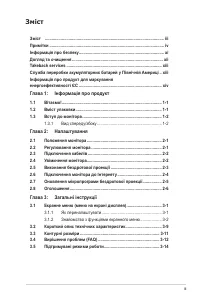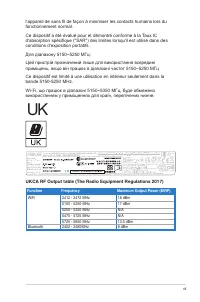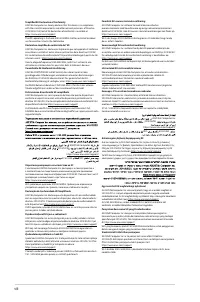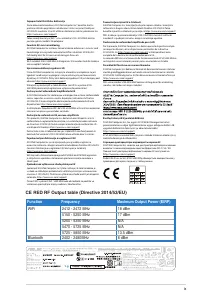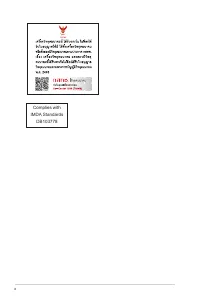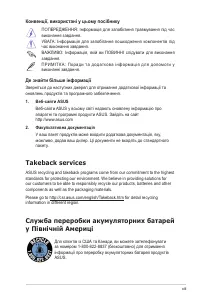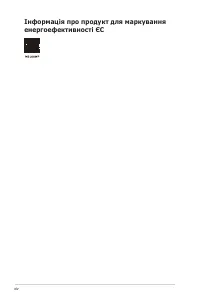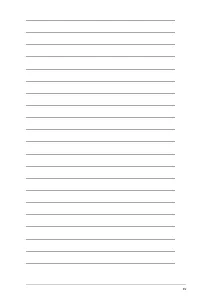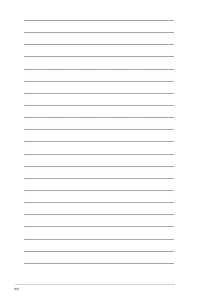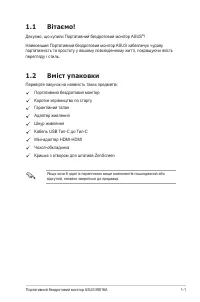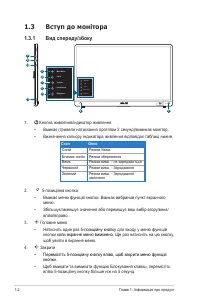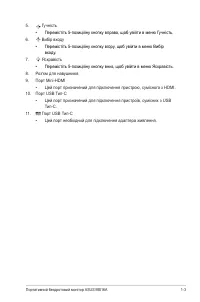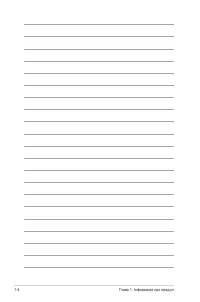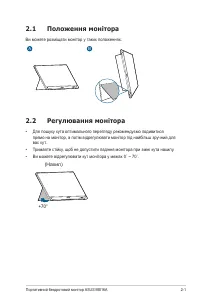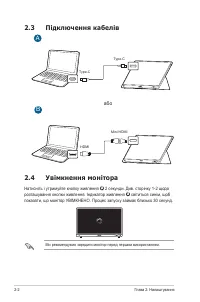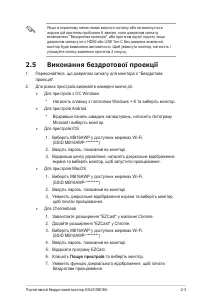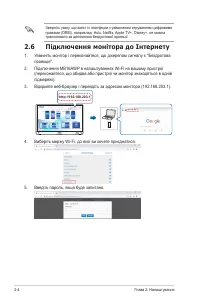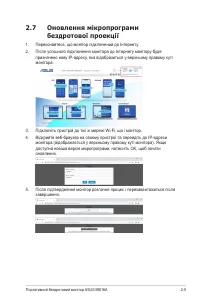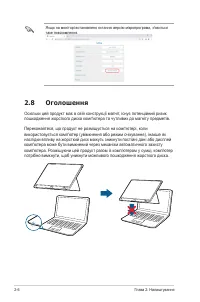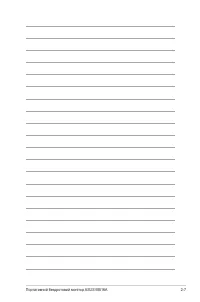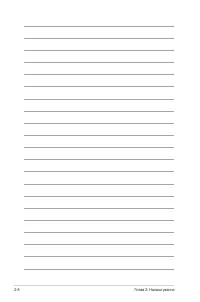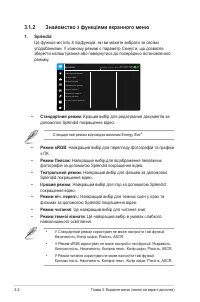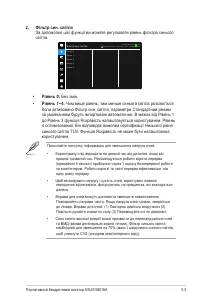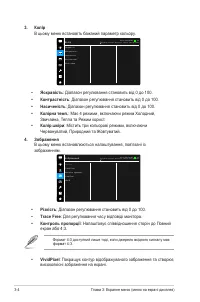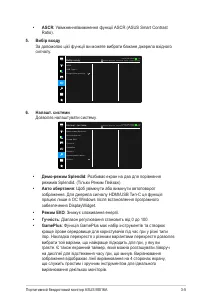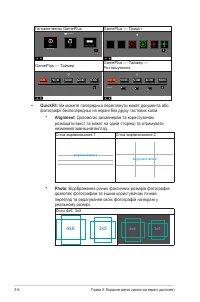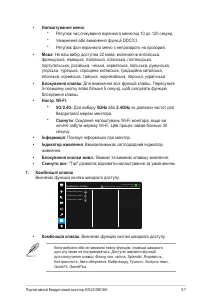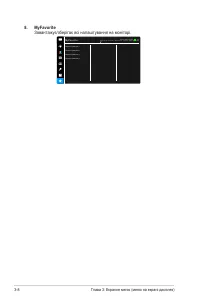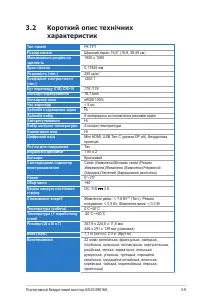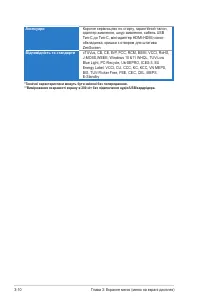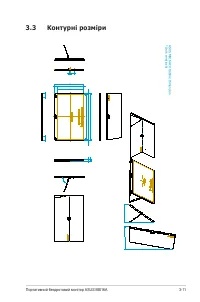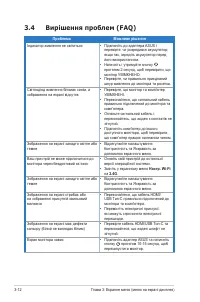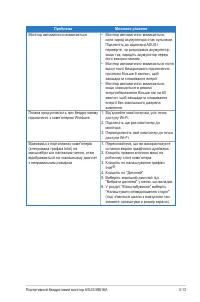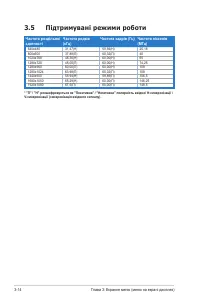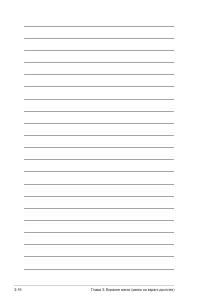Мониторы ASUS ZenScreen GO MB16AWP (90LM07I1-B01370) - инструкция пользователя по применению, эксплуатации и установке на русском языке. Мы надеемся, она поможет вам решить возникшие у вас вопросы при эксплуатации техники.
Если остались вопросы, задайте их в комментариях после инструкции.
"Загружаем инструкцию", означает, что нужно подождать пока файл загрузится и можно будет его читать онлайн. Некоторые инструкции очень большие и время их появления зависит от вашей скорости интернета.
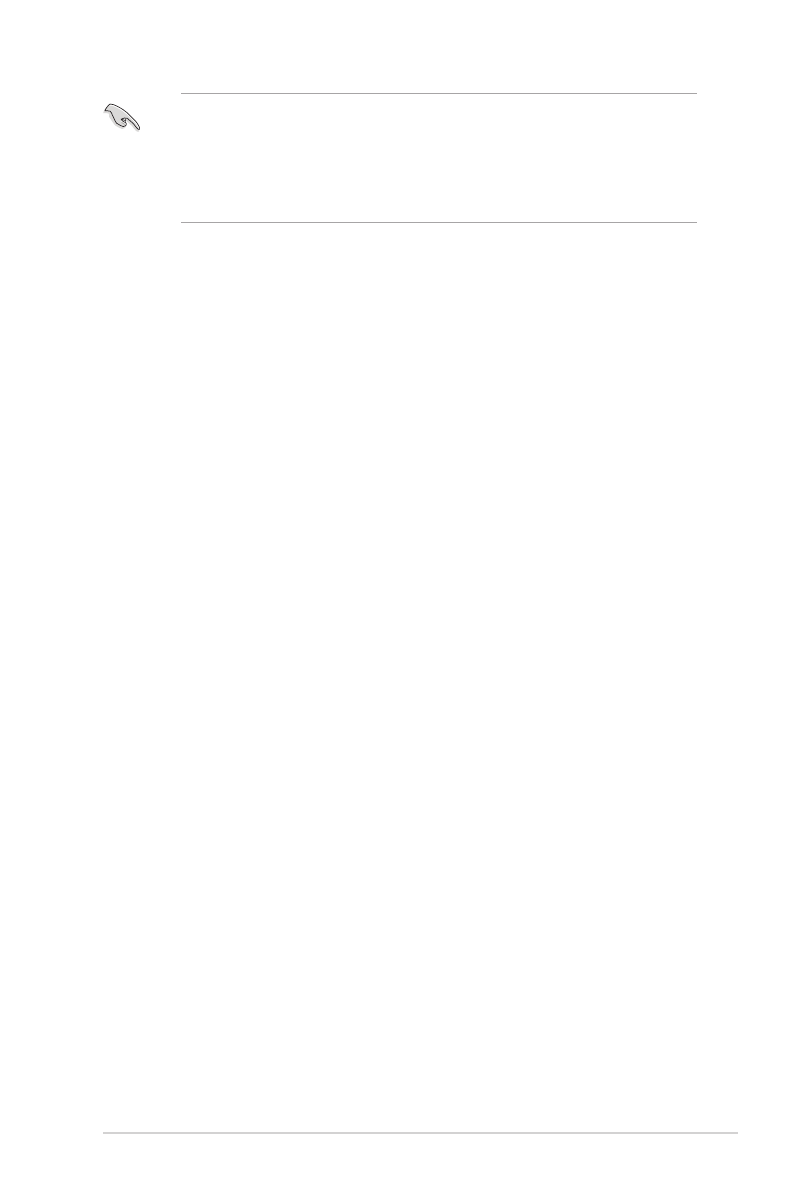
2-3
Портативний бездротовий монітор ASUS MB16A
Якщо в екранному меню немає вхідного сигналу або не виконується
жодних дій протягом приблизно 6 хвилин, коли джерелом сигналу
встановлено "Бездротова проекція", або протягом однієї години, якщо
джерелом сигналу не є HDMI або USB Тип-C без джерела живлення,
монітор буде вимикнено автоматично. Щоб увімкнути монітор, натисніть і
утримуйте кнопку живлення протягом 2 секунд.
2.5
Виконання бездротової проекції
1. Переконайтеся, що джерелом сигналу для монітора є "Бездротова
проекція".
2. Для різних пристроїв виконайте наведені нижче дії.
»
Для пристроїв з ОС Windows
* Натисніть клавішу з логотипом Windows + K та виберіть монітор.
»
Для пристроїв Android
* Відкривши панель швидких налаштувань, натисніть піктограму
Miracast і виберіть монітор.
»
Для пристроїв iOS
1. Виберіть MB16AWP у доступних мережах Wi-Fi.
(SSID MB16AWP-********)
2. Введіть пароль, показаний на моніторі.
3. Відкривши центр управління, натисніть дзеркальне відображення
екрана та виберіть монітор, щоб запустити проеціювання.
»
Для пристроїв MacOS
1. Виберіть MB16AWP у доступних мережах Wi-Fi.
(SSID MB16AWP-********)
2. Введіть пароль, показаний на моніторі.
3. Увімкніть дзеркальне відображення екрана та виберіть монітор,
щоб почати проеціювання.
»
Для Chromebook
1. Завантажте розширення "EZCast" у магазині Chrome.
2. Додайте розширення "EZCast" у Chrome.
3. Виберіть MB16AWP у доступних мережах Wi-Fi.
(SSID MB16AWP-********)
4. Введіть пароль, показаний на моніторі.
5. Відкрийте програму EZCast.
6. Клацніть
Пошук пристроїв
та виберіть монітор.
7. Увімкніть функцію дзеркального відображення, щоб почати
бездротове проеціювання.
Характеристики
Остались вопросы?Не нашли свой ответ в руководстве или возникли другие проблемы? Задайте свой вопрос в форме ниже с подробным описанием вашей ситуации, чтобы другие люди и специалисты смогли дать на него ответ. Если вы знаете как решить проблему другого человека, пожалуйста, подскажите ему :)